cc|drive am Desktop
Mitglieder von ClubComputer verfügen über 30 GB Cloud-Space auf unserem cc|drive (Produktname „OwnCloud“). Derzeit nutzen 244 Mitglieder diesen Speicher. Mehrere Teilnehmer dieses Systems können eine Gruppe zum gemeinsamen Datenaustausch bilden. Alle Clubmitglieder gehören der Gruppe „clubcomputer.at“ an und teilen in dieser Gruppe den Ordner „clubintern“ mit etwa 500 GB verschiedener Daten rund um den PC. Die Daten in diesem Ordner werden regelmäßig mit neuen Inhalten beschickt und über unseren Newsletter bekannt gegeben.
Um diese 30 GB zu nutzen, genügt es, dass sich ein Mitglied mit dem Browser bei https://drive.ccc.at mit der Club-Id name@clubcomputer.at und dem zugehörigen Mailbox-Passwort anmeldet. Wenn das Passwort zur Mailbox nicht bekannt ist, bitte um eine Mail an buero {at] clubcomputer.at. Der Browser-Zugang ermöglicht den Up- und Download von Dateien und die Freigabe von Dateien oder Ordnern für andere. (Damit ein sich neu Anmeldender auch den Ordner „clubintern“ sehen kann, muss das Clubbüro über diesen Neuzugang informiert werden, der Benutzer wird dann in die Gruppe „clubcomputer.at“ aufgenommen und kann danach den Ordner benutzen. Bitte um eine Mail an buero {at} clubcomputer.at)
Man kann den Drive aber auch über den Desktop ansprechen, der Speicher erscheint dann als eigenes Laufwerk mit einem eigenen Laufwerksbuchstaben im Windows-Dateisystem.
Der cc|drive kann unter Windows über
- die Kommandozeile oder über
- den Explorer
eingebunden werden.
Man muss wissen, dass die Dateien, die dieses Laufwerk anzeigt, sich nicht am PC, sondern am cc|drive befinden. Um also mit einer der dortigen Dateien zu arbeiten, lädt Windows diese Datei über die Netzwerkverbindung auf den lokalen Rechner und öffnet sie dann. Wenn keine Internet-Verbindung besteht, kann man auf die Dateien nicht zugreifen.
Kommandozeile
Netzlaufwerk verbinden
Windows-Taste + X -> Terminal oder -> Eingabeaufforderung
PS C:\Users\BENUTZER>NET USE W: \\drive.ccc.at@ssl\owncloud\remote.php\webdav /USER:name@clubcomputer.at Mein.geheimes.Passwort /PERSISTENT:YES /Y
Der Befehl wurde erfolgreich ausgeführt.
PS C:\Users\BENUTZER> dir W:
Directory: W:\
Mode LastWriteTime Length Name
---- ------------- ------ ----
d----- 20.03.2023 07:25 ClubComputer-Buero
d----- 20.03.2023 13:22 clubintern
d----- 04.03.2023 12:44 PCNEWS
d----- 28.08.2021 09:19 test1
d----- 28.08.2021 09:22 test2
- W: ist der Laufwerksbuchstabe, mit dem der Drive angesprochen werden soll. Schreibt man an dieser Stelle *, vergibt Windows den Buchstaben automatisch.
- name@clubcomputer.at ist Deine Club-Id
- Mein.geheimes.Passwort ist das zu dieser Mailbox gehörige Passwort.
- PERSISTENT:YES bedeutet, dass die errichtete Verbindung auch nach einem Neustart erhalten bleibt.
Explorer
Man wählt „Dieser PC“ (oder „Mein Computer“) und klickt auf … -> „Netzlaufwerk verbinden“ und folgt dem Dialog.
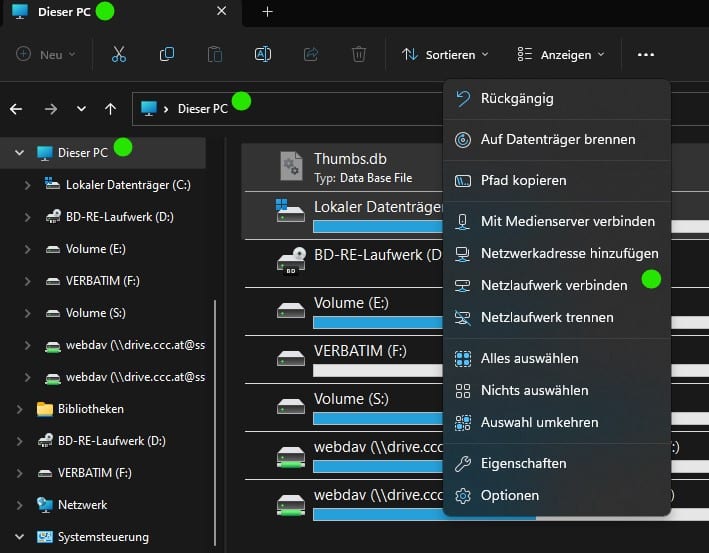
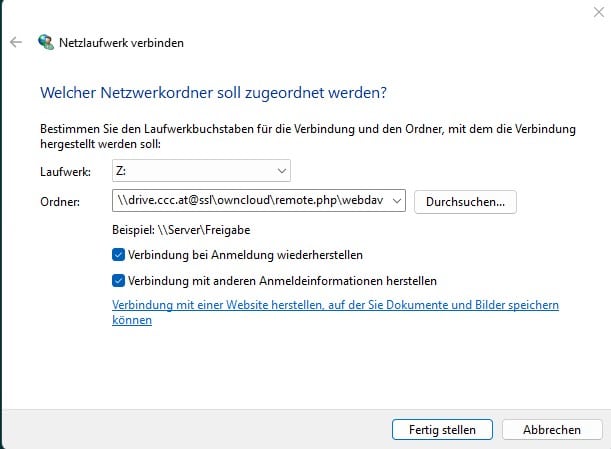
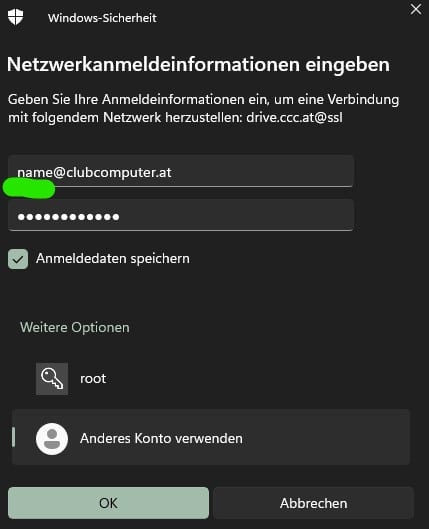
Hinweise
Über einen eigenen Desktop-Client kann man eine Kopie der Server-Dateien auf dem eigenen Server anlegen, sodass der Dateizugriff auch offline möglich ist. Siehe „cc|drive“.
Alle bisherigen Artikel über den cc|drive
2016-02-07 Ordner von drive.ccc.at verschieben 2016-10-14 Cloud-Speicher 4all 2017-03-22 Mail mit großem Anhang 2017-08-31 Tolles Tool für Cloud-Speicher 2018-07-07 odrive 2018-08-26 Ordner-Klone 2018-10-08 OwnCloud Update 2019-01-03 cc-drive Version 10 2019-03-11 Große Dateien in Clouds speichern 2019-05-10 cc|drive Ansprache 2019-09-05 clubintern 2019-09-21 cc|drive 2019-09-22 cc|drive Galerie 2021-09-03 clubintern II 2020-01-19 Cloud-Speicher 2020-02-04 Schutz vor Datenflut 2020-06-28 Öffentlicher Link am cc|drive 2020-11-18 Link im cc|drive erstellen 2021-02-26 clubintern 2021-09-20 Kalender am cc|drive 2021-12-08 cc|drive Nutzung 2022-01-10 Was gibt es Neues? 2022-06-05 Anonym oder öffentlich? 2022-06-21 Fundstücke aus Facebook 2022-10-06 Versteckte Dateien finden 2023-03-21 cc|drive am Desktop

Neueste Kommentare